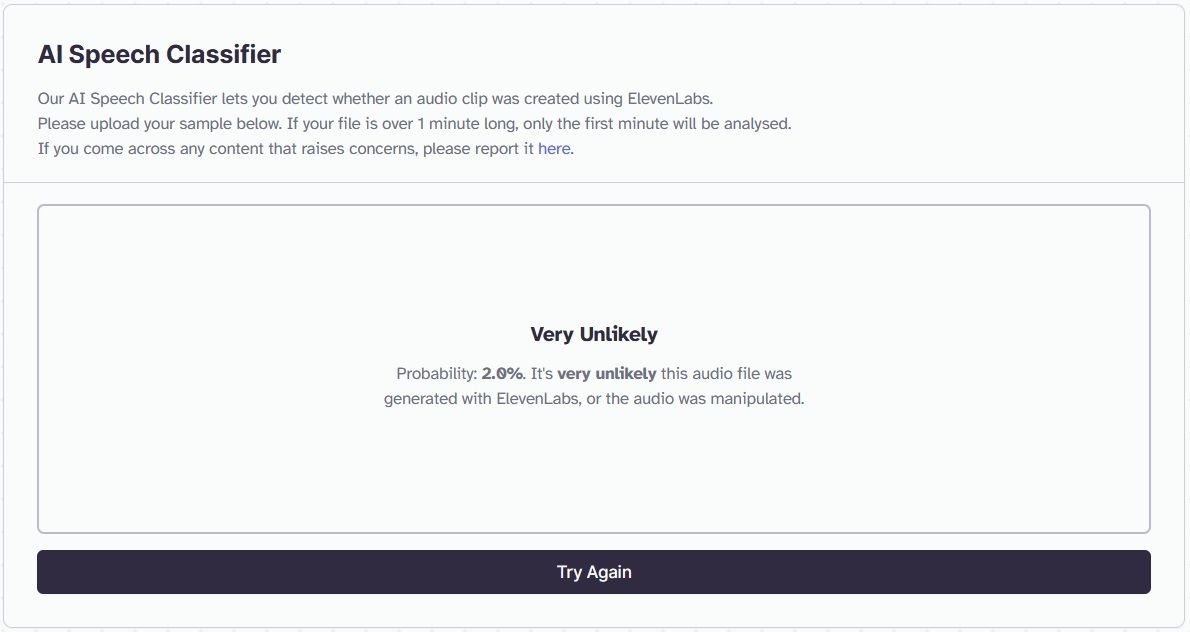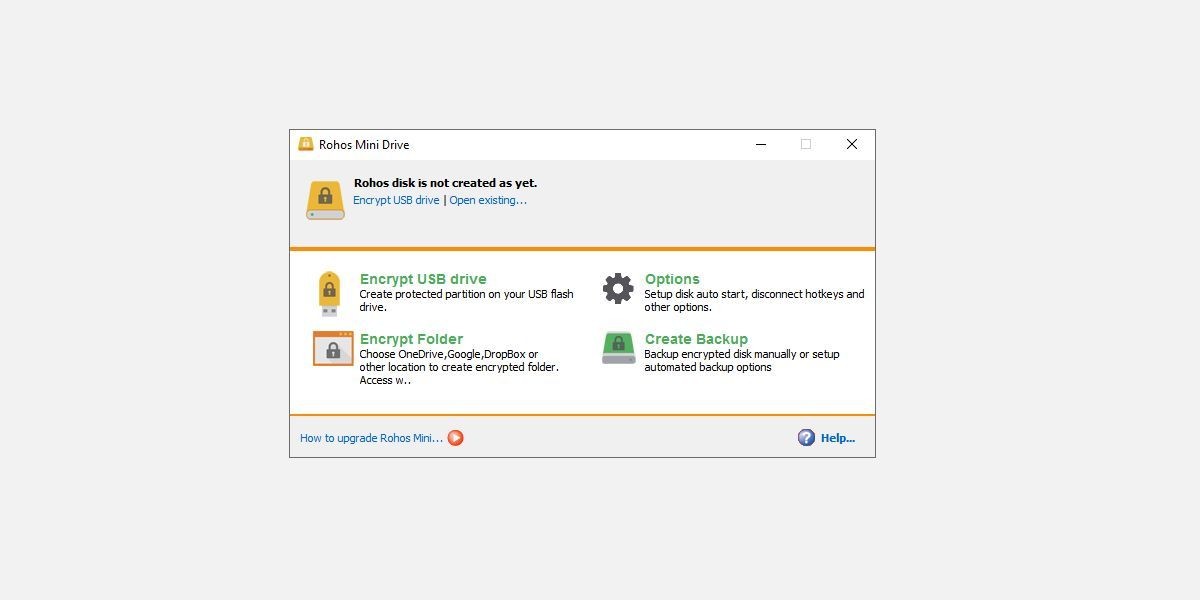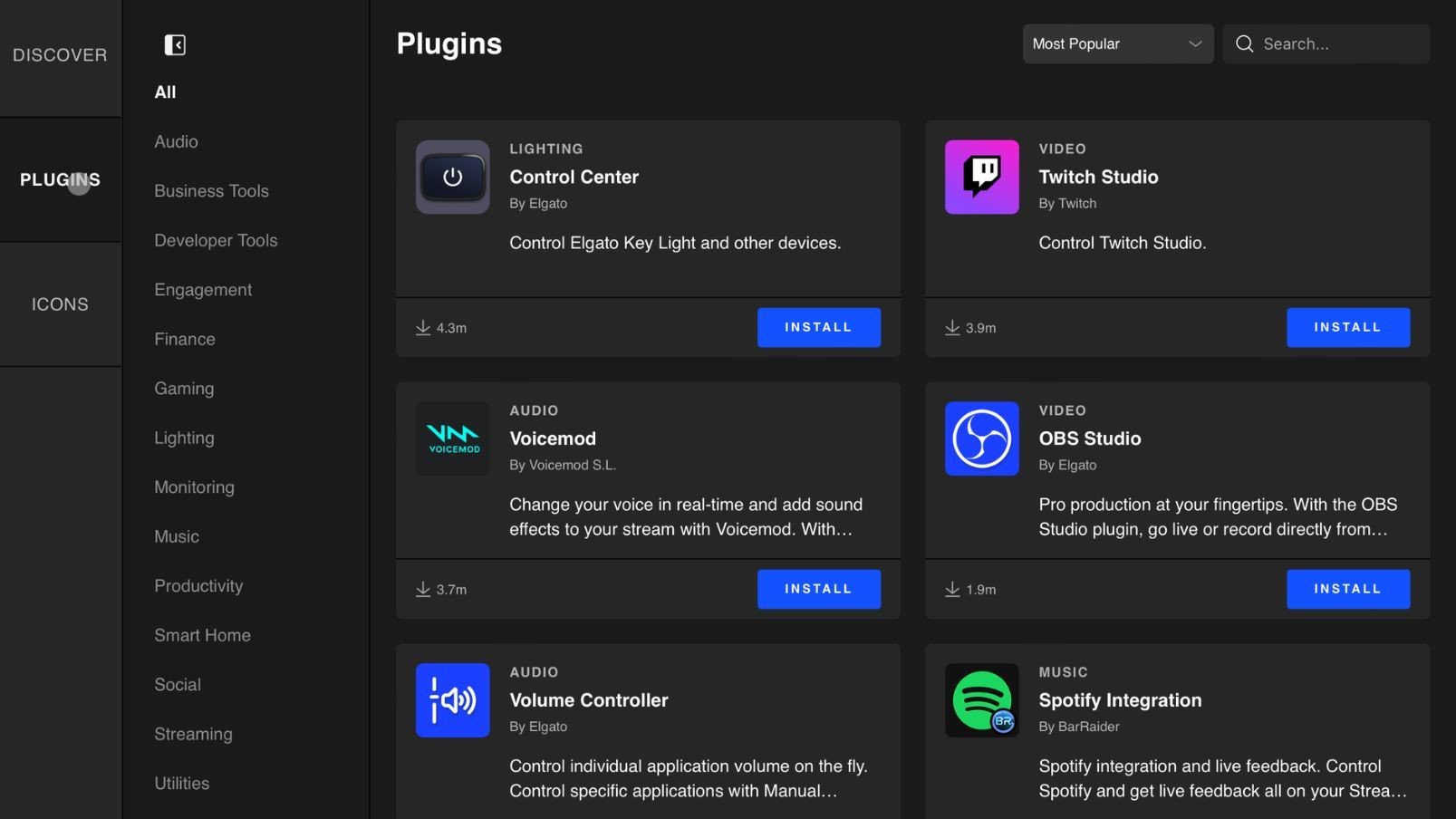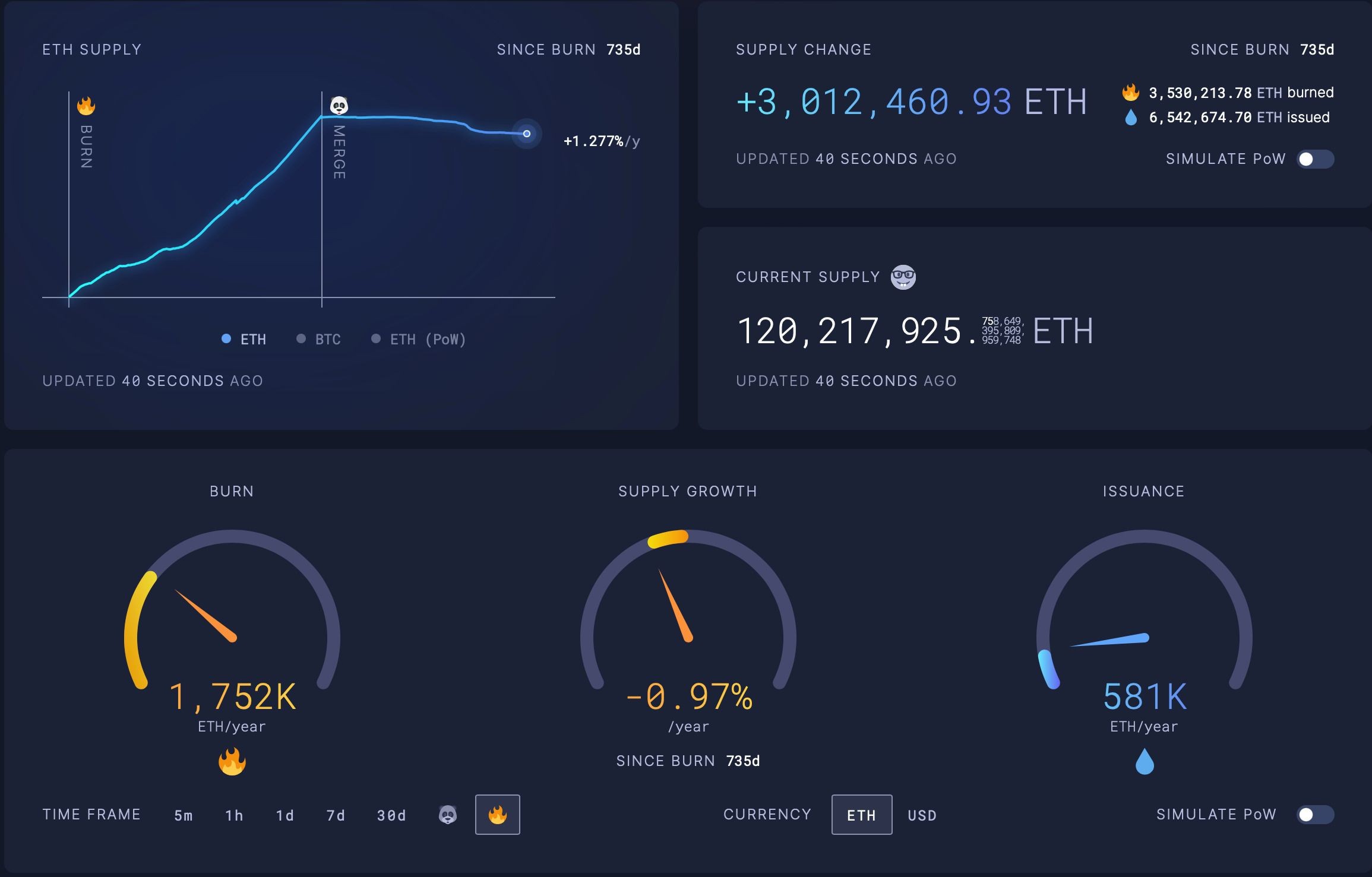Contents
- Phát Hiện Dung Lượng Ổ Đĩa Trên Windows
- Kiểm Tra Dung Lượng Ổ Đĩa Bằng Disk Management
- Kiểm Tra Dung Lượng Ổ Đĩa Bằng Diskpart
- Phát Hiện Dung Lượng Ổ Đĩa Trên Linux
- Kiểm Tra Dung Lượng Ổ Đĩa Bằng Terminal
- Kiểm Tra Dung Lượng Ổ Đĩa Bằng GParted
- Kiểm Tra Dung Lượng Ổ Đĩa Trên macOS
- Công Cụ Bên Thứ Ba Để Kiểm Tra Dung Lượng Ổ Đĩa
- 1. ValiDrive (Windows)
- 2. AIDA64 (Windows)
- 3. DriveDx (macOS)
- 4. GSmartControl (Windows/Linux/macOS)
- Làm thế nào để biết ổ đĩa của tôi có phải là giả hay không?
- Có cách nào để kiểm tra dung lượng ổ đĩa mà không cần xóa dữ liệu không?
- Tại sao việc kiểm tra dung lượng ổ đĩa lại quan trọng?
- Có công cụ nào miễn phí để kiểm tra dung lượng ổ đĩa không?
- Làm thế nào để kiểm tra dung lượng ổ đĩa trên Linux?
- Có thể kiểm tra dung lượng ổ đĩa trên macOS bằng cách nào?
- Các công cụ bên thứ ba có thực sự cần thiết để kiểm tra dung lượng ổ đĩa không?
- Chọn Đúng Ổ Đĩa Là Rất Quan Trọng
Khi mua ổ đĩa lưu trữ, bạn cần cẩn thận để tránh những vấn đề nghiêm trọng như tốc độ truyền dữ liệu chậm, vấn đề về độ tin cậy và dung lượng lưu trữ giả. Bài viết này sẽ hướng dẫn bạn cách kiểm tra dung lượng ổ đĩa trên các hệ điều hành khác nhau, giúp bạn phát hiện và tránh mua phải ổ đĩa giả.
Phát Hiện Dung Lượng Ổ Đĩa Trên Windows
Trên Windows, bạn có thể sử dụng công cụ Disk Management để kiểm tra dung lượng thực tế của ổ đĩa hoặc sử dụng Diskpart để xóa và tạo lại phân vùng chính.
Kiểm Tra Dung Lượng Ổ Đĩa Bằng Disk Management
Một số ổ đĩa có thể hiển thị dung lượng thực tế trong công cụ Disk Management nếu không được phân vùng đúng cách.
-
Nhấn Windows Key + X để mở menu hành động nhanh và chọn Disk Management.
-
Chọn ổ đĩa của bạn từ danh sách các phân vùng và đảm bảo rằng phân vùng chính có kích thước đúng. Nếu bạn thấy không gian chưa phân bổ, bạn có thể mở rộng phân vùng chính để lấy lại dung lượng chưa sử dụng.
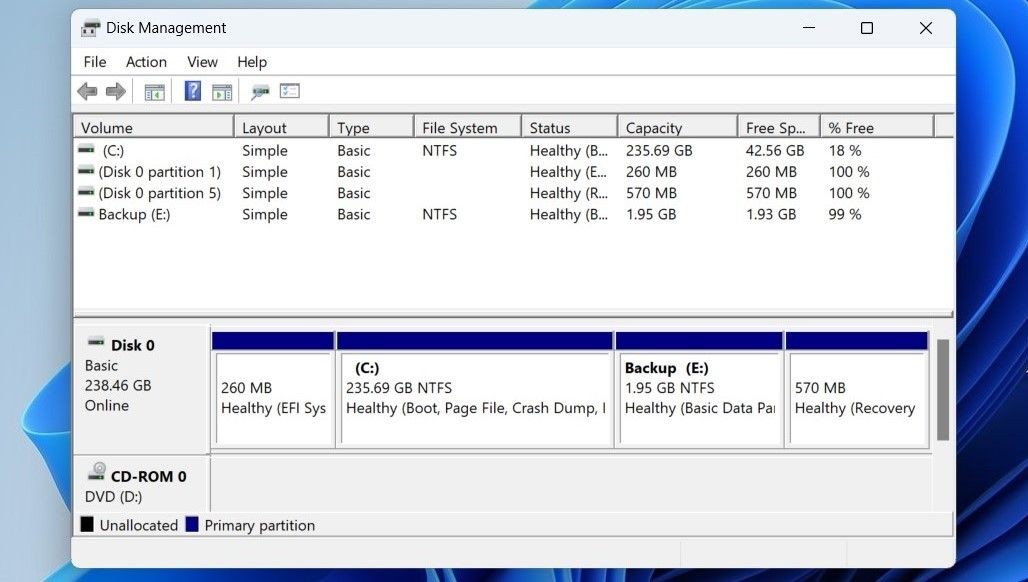 Cửa sổ Disk Management
Cửa sổ Disk Management
Kiểm Tra Dung Lượng Ổ Đĩa Bằng Diskpart
Để kiểm tra toàn diện hơn, bạn có thể xóa phân vùng chính của ổ đĩa và tạo lại bằng công cụ Diskpart của Windows.
- Nhấn Windows key + R để mở Run.
- Nhập diskpart và nhấn Enter.
- Khi công cụ mở, nhập list disk và nhấn Enter để hiển thị tất cả các ổ đĩa kết nối.
- Chọn ổ đĩa của bạn bằng cách nhập select disk theo sau là số trước tên ổ đĩa.
- Nhập clean và nhấn Enter để xóa tất cả các phân vùng trên ổ đĩa. Lưu ý rằng thao tác này sẽ xóa toàn bộ dữ liệu trên ổ đĩa.
- Nhập create partition primary để tạo phân vùng chính mới.
Sau khi hoàn tất, hãy kiểm tra lại dung lượng ổ đĩa trong Windows Explorer hoặc sử dụng công cụ Disk Management. Tuy nhiên, đôi khi ổ đĩa giả được làm tinh vi với bộ điều khiển được lập trình có thể vượt qua các bài kiểm tra này. Trong trường hợp đó, chúng tôi khuyên bạn nên thử các công cụ bên thứ ba được đề cập dưới đây.
Phát Hiện Dung Lượng Ổ Đĩa Trên Linux
Trên Linux hoặc các hệ thống dựa trên Linux, bạn có thể sử dụng các lệnh terminal như df và du để hiển thị các khối dữ liệu được phân bổ cho toàn bộ hệ thống tệp hoặc chỉ các khối dữ liệu được phân bổ cho một tệp cụ thể. Ngoài ra, bạn cũng có thể sử dụng công cụ GParted, tương đương với Disk Management trên Windows.
Kiểm Tra Dung Lượng Ổ Đĩa Bằng Terminal
Nếu bạn sử dụng terminal, việc kiểm tra dung lượng ổ đĩa rất dễ dàng. Chỉ cần mở terminal và chạy lệnh sau:
du -HLưu ý rằng cờ -H hiển thị dung lượng theo đơn vị 1,000 byte thay vì 1,024 byte. Tốt hơn nên sử dụng điều này vì các nhà sản xuất SSD, ngay cả những sản phẩm giả, coi 1 kilobyte là 1,000 byte thay vì 1,024 byte – đơn vị đo chính xác.
Ngoài ra, bạn cũng có thể sử dụng lệnh df như sau:
df -hLệnh này sẽ hiển thị tất cả các ổ đĩa kết nối và dung lượng tương ứng của chúng, điểm gắn kết và tỷ lệ phần trăm dung lượng đã sử dụng. Hầu hết các ổ đĩa có dung lượng giả sẽ cho thấy sự khác biệt giữa tổng dung lượng và tỷ lệ phần trăm dung lượng đã sử dụng.
Kiểm Tra Dung Lượng Ổ Đĩa Bằng GParted
Kiểm tra dung lượng ổ đĩa bằng GParted rất giống với cách bạn sử dụng công cụ Disk Management trên Windows. Nếu bạn chưa cài đặt GParted, hãy chạy lệnh sau trong cửa sổ terminal:
sudo apt install gpartedSau khi cài đặt, mở GParted bằng cách chạy lệnh gparted trong terminal hoặc thông qua ngăn ứng dụng của hệ điều hành Linux, bạn sẽ thấy danh sách tất cả các ổ đĩa được gắn kết, cũng như các phân vùng và dung lượng tương ứng của chúng.
Kiểm Tra Dung Lượng Ổ Đĩa Trên macOS
Nếu bạn đang sử dụng Mac, công cụ tích hợp tốt nhất để kiểm tra dung lượng ổ đĩa là Disk Utility, đi kèm với macOS. Thực hiện các bước sau để mở Disk Utility và kiểm tra dung lượng ổ đĩa của bạn:
- Mở ứng dụng Finder trên Mac của bạn.
- Nhấp vào tab Applications, sau đó là Utilities.
- Nhấp vào Disk Utility để mở công cụ.
Khi mở, bạn sẽ có thể thấy dung lượng khả dụng trên từng ổ đĩa cũng như tên và thông tin nhà sản xuất của ổ đĩa đó. Bất kỳ sự khác biệt nào ở đây sẽ rõ ràng chỉ ra liệu ổ đĩa có phải là giả hay không. Ngoài ra, chúng tôi đã từng đề cập đến sáu cách kiểm tra dung lượng lưu trữ trên Mac trong quá khứ.
Công Cụ Bên Thứ Ba Để Kiểm Tra Dung Lượng Ổ Đĩa
Một số ổ đĩa giả có bộ điều khiển được lập trình để hiển thị dung lượng giả cho thiết bị mà chúng kết nối. Trong những trường hợp này, bạn sẽ không thể phát hiện liệu ổ đĩa có dung lượng thực sự như nhãn hiệu hay không chỉ bằng cách xóa các phân vùng hoặc xem cấu trúc ổ đĩa trong công cụ quản lý đĩa của hệ điều hành.
Do đó, cần có các chương trình bên thứ ba. Các chương trình này chạy các bài kiểm tra hiệu suất và dung lượng liên quan đến việc điền dữ liệu vào ổ đĩa và sau đó kiểm tra tính hợp lệ của nó để đảm bảo rằng ổ đĩa có dung lượng như nhãn hiệu và không gặp phải vấn đề gì khác khi đọc hoặc ghi dữ liệu. Ngoài các ổ đĩa ngoài, các chương trình này cũng có thể giúp bạn phát hiện ổ SSD giả và ngăn chặn mất dữ liệu.
1. ValiDrive (Windows)
ValiDrive là một ứng dụng nhỏ gọn và nhẹ có thể “kiểm tra ngẫu nhiên bất kỳ ổ lưu trữ USB nào để phát hiện dung lượng thiếu hụt gian lận.” Điều này có nghĩa là trong khi bạn không thể sử dụng chương trình để kiểm tra các ổ đĩa nội bộ, bạn có thể kiểm tra các ổ USB hoặc thậm chí các ổ đĩa nội bộ kết nối qua USB.
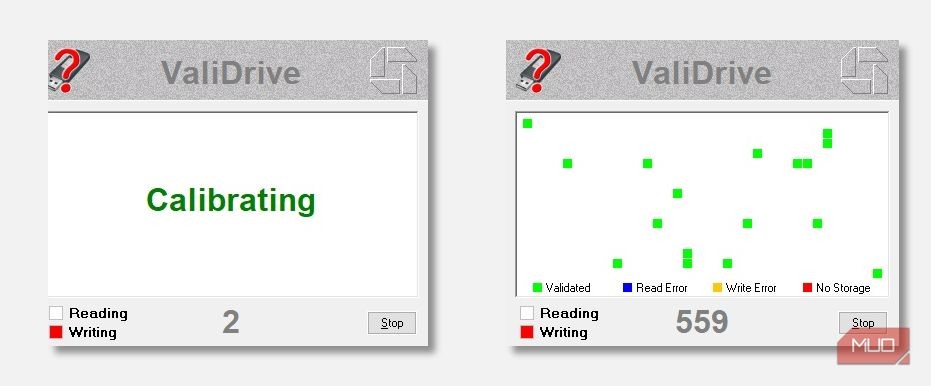 Công cụ kiểm tra ổ đĩa ValiDrive đang sử dụng
Công cụ kiểm tra ổ đĩa ValiDrive đang sử dụng
Chương trình chạy một bài kiểm tra ngẫu nhiên bảo toàn dữ liệu, kiểm tra khả năng đọc/ghi cũng như kích thước thực của ổ đĩa kết nối. Nó cũng có sẵn miễn phí, nghĩa là bạn không phải lo lắng về giấy phép hay bất kỳ điều gì tương tự.
2. AIDA64 (Windows)
Nếu bạn muốn thực hiện các bài kiểm tra chi tiết hơn, AIDA64 là lựa chọn phù hợp. Mặc dù đây là một chương trình trả phí mà bạn có thể mua với giá 59,95 USD cho giấy phép hàng năm (đối với AIDA64 Extreme), nhưng nó cho phép bạn làm nhiều hơn là chỉ kiểm tra dung lượng ổ đĩa.
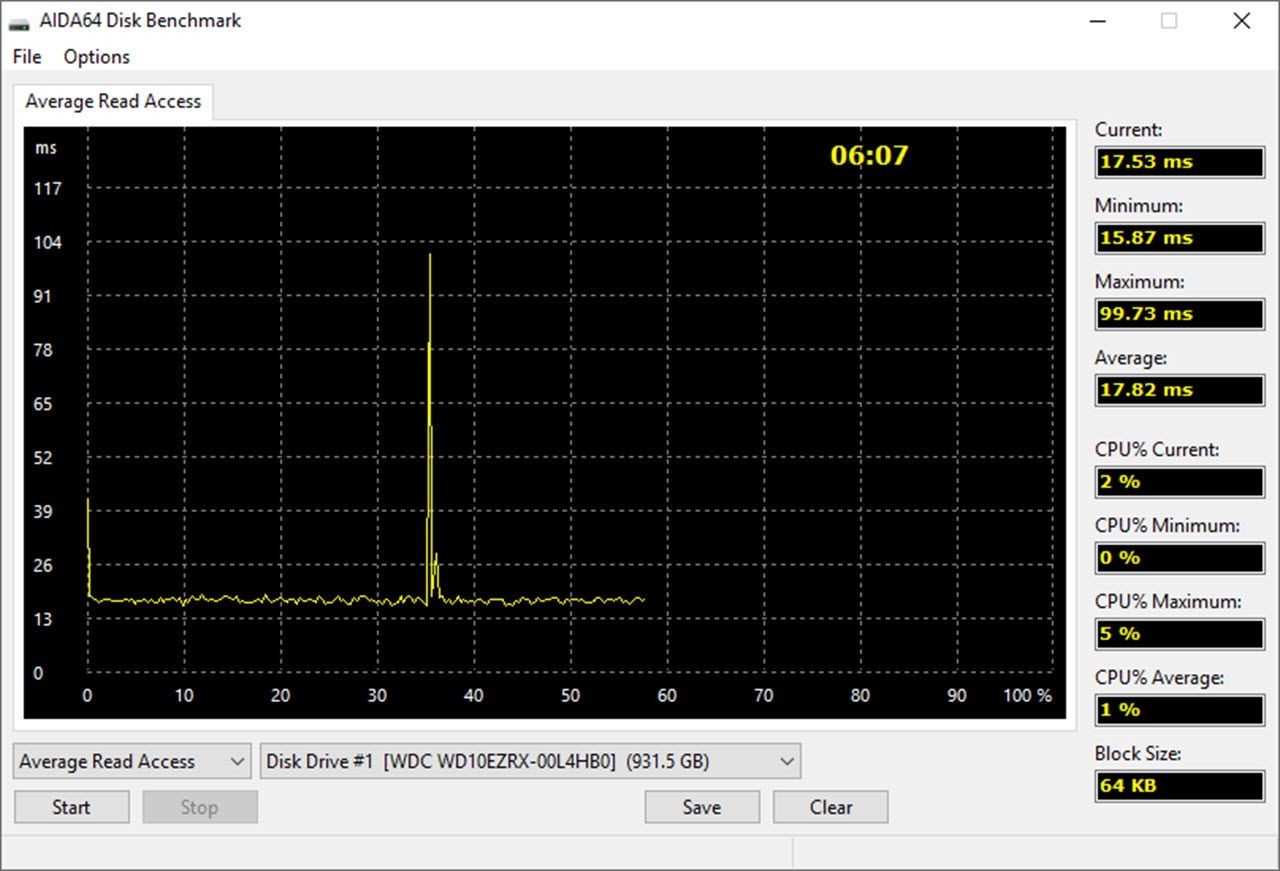 Công cụ kiểm tra ổ đĩa AIDA64 trên Windows Ảnh: AIDA64
Công cụ kiểm tra ổ đĩa AIDA64 trên Windows Ảnh: AIDA64
Khả năng của AIDA64 bao gồm nhiều bài kiểm tra hiệu suất cho hầu hết mọi thành phần phần cứng cần thiết để chạy PC Windows của bạn, cũng như bất kỳ chương trình nào đã cài đặt. Về khả năng kiểm tra ổ đĩa, bạn có thể chạy các bài kiểm tra đọc/ghi hoặc xác minh tuyến tính để kiểm tra khả năng đọc/ghi và dung lượng thực của ổ đĩa.
3. DriveDx (macOS)
DriveDx là một tiện ích kiểm tra đĩa cho macOS có thể chạy các bài kiểm tra nâng cao trên HDD và SSD của bạn, bao gồm chẩn đoán sức khỏe ổ đĩa, phát hiện ổ đĩa sắp hỏng, giám sát sức khỏe thời gian thực, các bài kiểm tra tự động và thậm chí có hệ thống cảnh báo sớm thông báo cho người dùng về sự lệch khỏi trạng thái bình thường của các thuộc tính ổ đĩa.
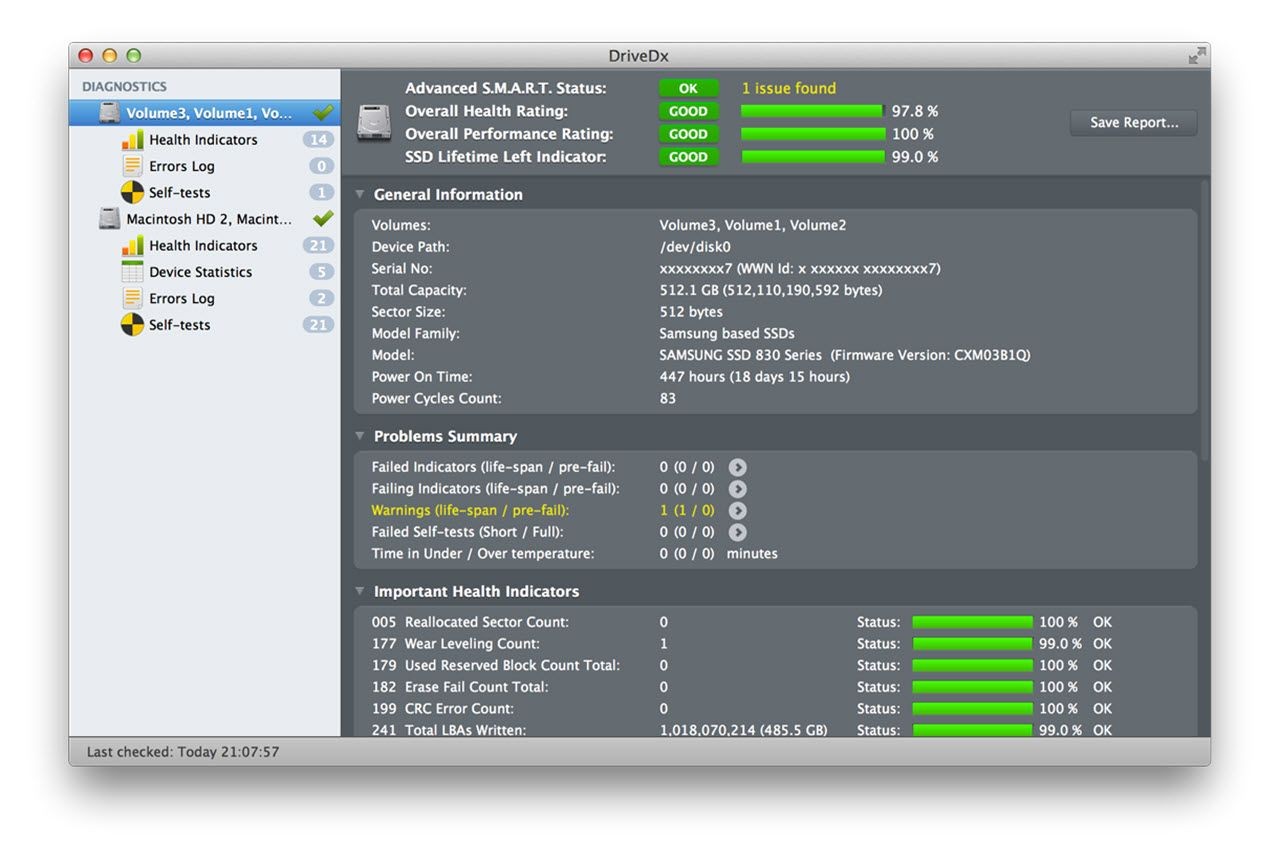 Công cụ kiểm tra đĩa DriveDx trên macOS Ảnh: DriveDX
Công cụ kiểm tra đĩa DriveDx trên macOS Ảnh: DriveDX
Bạn có thể thử chương trình miễn phí, nhưng giấy phép cá nhân sẽ có giá 19,99 USD và cho phép bạn sử dụng công cụ trên ba máy tính. Giấy phép gia đình sẽ có giá 39,99 USD và cho phép sử dụng trên tối đa sáu máy tính. Về giấy phép thương mại, giá bắt đầu từ 49,99 USD và lên đến 9,999.99 USD.
4. GSmartControl (Windows/Linux/macOS)
GSmartControl là một công cụ kiểm tra sức khỏe và độ tin cậy ổ đĩa mã nguồn mở có thể tiết lộ nhiều thông tin về HDD hoặc SSD nội bộ của bạn. Chương trình có sẵn cho Windows, Linux và macOS và có nhiều tính năng, bao gồm báo cáo tự động về bất kỳ bất thường nào, hỗ trợ SMART với các bài kiểm tra tự động và hiển thị thông tin nhận dạng ổ đĩa, bao gồm các thuộc tính, thống kê thiết bị, khả năng và, tất nhiên, dung lượng.
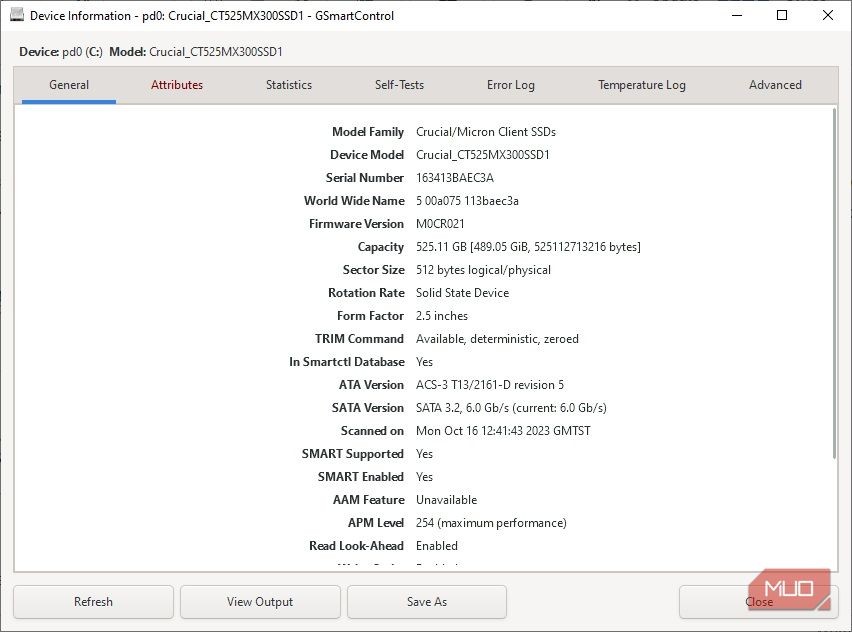 GSmartControl hiển thị thông tin ổ đĩa
GSmartControl hiển thị thông tin ổ đĩa
Làm thế nào để biết ổ đĩa của tôi có phải là giả hay không?
Bạn có thể kiểm tra dung lượng thực tế của ổ đĩa bằng các công cụ tích hợp như Disk Management trên Windows, GParted trên Linux hoặc Disk Utility trên macOS. Nếu dung lượng hiển thị không khớp với nhãn hiệu, ổ đĩa có thể là giả.
Có cách nào để kiểm tra dung lượng ổ đĩa mà không cần xóa dữ liệu không?
Có, bạn có thể sử dụng các công cụ như ValiDrive trên Windows hoặc DriveDx trên macOS để kiểm tra dung lượng ổ đĩa mà không cần xóa dữ liệu.
Tại sao việc kiểm tra dung lượng ổ đĩa lại quan trọng?
Kiểm tra dung lượng ổ đĩa giúp bạn tránh mua phải ổ đĩa giả, bảo vệ dữ liệu của bạn khỏi mất mát và đảm bảo hiệu suất tối ưu của hệ thống.
Có công cụ nào miễn phí để kiểm tra dung lượng ổ đĩa không?
Có, ValiDrive và GSmartControl là các công cụ miễn phí có thể giúp bạn kiểm tra dung lượng ổ đĩa trên Windows, Linux và macOS.
Làm thế nào để kiểm tra dung lượng ổ đĩa trên Linux?
Bạn có thể sử dụng các lệnh terminal như du -H hoặc df -h để kiểm tra dung lượng ổ đĩa trên Linux. Ngoài ra, bạn có thể sử dụng công cụ GParted để kiểm tra dung lượng và phân vùng ổ đĩa.
Có thể kiểm tra dung lượng ổ đĩa trên macOS bằng cách nào?
Bạn có thể sử dụng Disk Utility trên macOS để kiểm tra dung lượng ổ đĩa. Mở Finder, chọn Applications, sau đó Utilities và mở Disk Utility để xem thông tin dung lượng.
Các công cụ bên thứ ba có thực sự cần thiết để kiểm tra dung lượng ổ đĩa không?
Các công cụ bên thứ ba có thể cần thiết nếu bạn nghi ngờ ổ đĩa của mình có bộ điều khiển được lập trình để hiển thị dung lượng giả. Các công cụ như AIDA64 và DriveDx cung cấp các bài kiểm tra chi tiết hơn để xác định dung lượng thực của ổ đĩa.
Chọn Đúng Ổ Đĩa Là Rất Quan Trọng
Sử dụng đúng ổ đĩa là yếu tố quan trọng đối với trải nghiệm người dùng trên máy tính của bạn. Nếu bạn sử dụng ổ đĩa giả, không chỉ có nguy cơ mất dữ liệu và vấn đề về độ tin cậy, mà dung lượng giả trên nhiều ổ đĩa này có thể đánh lừa người dùng không ngờ vào việc dựa vào một ổ đĩa mà lẽ ra nên được đưa vào thùng rác.
May mắn thay, Windows, Linux và macOS đều có các công cụ tích hợp có thể hiển thị thông tin cơ bản và dung lượng của ổ đĩa, cho phép người dùng phát hiện các ổ đĩa gian lận. Nếu điều đó không đủ, có rất nhiều công cụ bên thứ ba cho mọi hệ điều hành trên thị trường có thể giúp bạn xác định dung lượng thực của ổ đĩa.